Ponekad se dešava da računar ne može da se poveže na internet. Uzroci mogu biti raznovrsni, ali najčešće se radi o zastarelim drajverima mrežnog adaptera. Preporučuje se redovno ažuriranje ovih drajvera kako bi se izbegli problemi sa konekcijom. Ovaj vodič će vam pomoći da rešite potencijalne probleme sa drajverima na svim uređajima i poboljšate ukupne performanse vašeg računara. U nastavku su detaljno opisani koraci za preuzimanje i instaliranje drajvera mrežnog adaptera na Windows 10 desktop i laptop računarima.

Kako ažurirati drajvere mrežnog adaptera na Windows 10
Nekoliko ključnih razloga zašto je važno ažurirati drajvere mrežnog adaptera na Windows 10 uključuju:
- Održavanje pouzdanosti mrežne kartice sistema.
- Primanje i implementacija ažuriranja firmvera radi rešavanja problema sa kompatibilnošću.
- Pravilan pristup web stranicama uz kompatibilne i ažurirane drajvere na vašem računaru.
- Povezivanje bilo kog uređaja sa računarom bez problema sa mrežnom konekcijom.
Da biste ažurirali drajver mrežnog adaptera na Windows 10, sledite ove korake:
1. Pritisnite taster Windows i ukucajte „Upravljač uređajima“, zatim kliknite na „Otvori“.

2. Na glavnom panelu ćete videti „Mrežni adapteri“; kliknite dva puta na ovu opciju da biste je proširili.

3. Desnim klikom miša kliknite na drajver mrežnog adaptera (npr. Intel(R) Dual Band Wireless-AC 3168) i odaberite „Ažuriraj drajver“.

4A. Sada kliknite na opciju „Automatski traži drajvere“ kako biste automatski pronašli i instalirali drajver, a zatim pređite na korak 6A.

4B. Alternativno, možete odabrati „Pretraži moj računar za drajvere“ da biste ručno pronašli i instalirali drajver.
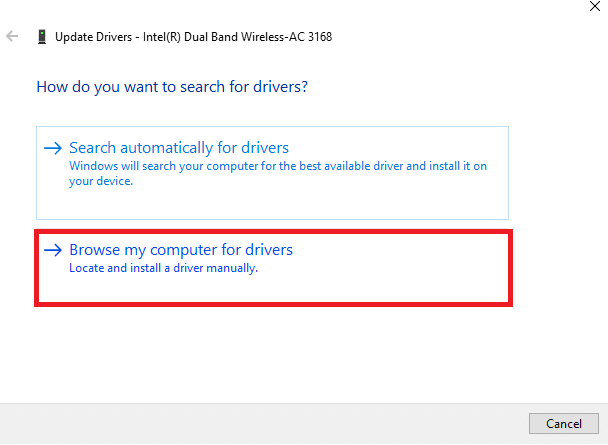
5B. Kliknite na dugme „Pretraži…“ da izaberete direktorijum za instalaciju, a zatim kliknite na „Dalje“.
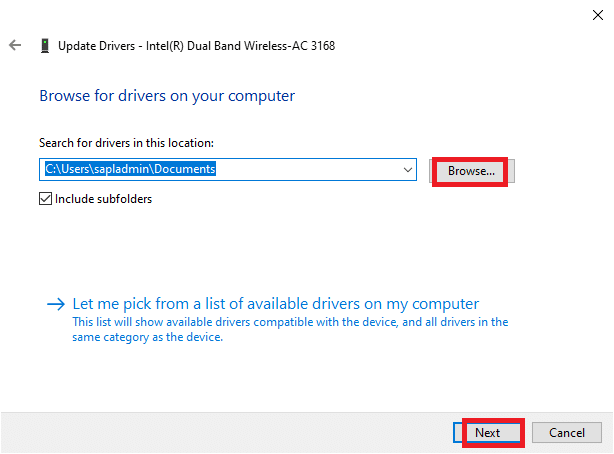
6A. Ako postoje novije verzije, drajveri će biti ažurirani. Nakon toga, ponovo pokrenite računar kako bi promene bile primenjene.
6B. Ukoliko su drajveri već ažurirani, pojaviće se sledeća poruka: „Najbolji drajveri za vaš uređaj su već instalirani.“ Kliknite na „Zatvori“ da biste izašli iz prozora.

Često postavljana pitanja (FAQ)
P1. Da li je neophodno ažurirati drajvere za mrežni adapter?
Odg. Ako imate probleme sa mrežnom konekcijom, ažuriranje postojećih drajvera mrežnog adaptera na vašem sistemu može biti rešenje. Takođe, preporučuje se redovno ažuriranje drajvera kako bi se sprečili budući problemi sa mrežom.
P2. Koji sve drajveri se mogu ažurirati?
Odg. Korisnici mogu ažurirati sledeće drajvere na svom sistemu:
- Drajveri mrežnih kartica
- Drajveri za tastaturu
- Drajveri za ekran
- Drajveri za miša
- Drajveri za modem
- Drajveri za matičnu ploču
- Drajveri za prenosne medije
- Drajveri skenera
- Drajveri štampača
- Drajveri za zvučnu karticu
- Video drajveri
- BIOS ažuriranja
- Drajveri kontrolera itd.
P3. Odakle mogu ažurirati drajvere mrežnog adaptera?
Odg. Proces ažuriranja započinjete otvaranjem prozora „Upravljač uređajima“ na vašem sistemu. Za detaljnije objašnjenje procesa, pažljivo pročitajte i sledite korake opisane gore.
***
Nadamo se da je ovaj članak bio koristan i da ste uspešno ažurirali drajver mrežnog adaptera na vašem računaru sa Windows 10 operativnim sistemom. Slobodno nam se obratite sa pitanjima ili predlozima putem odeljka za komentare ispod.